So sperren und entsperren Sie Schritte
Sie können einen oder mehrere Schritte in der Prozesstabelle sperren, um zu verhindern, dass sie versehentlich geändert oder gelöscht werden. Gesperrte Schritte können weder editiert noch gelöscht, jedoch umgeordnet werden.
1. Wählen Sie die zu sperrenden Schritte aus. Zur Auswahl mehrerer Schritte halten Sie die UMSCHALT- oder STRG-Taste während des Auswählens gedrückt. Die Schritte müssen nicht fortlaufend sein.
|
|
 Enthält Ihre Auswahl bereits gesperrte Schritte, bleiben diese gesperrt. |
1. Klicken Sie auf

.
Die gesperrten Schritte werden folgendermaßen angegeben.

ist nicht für gesperrte Schritte verfügbar.

ist nur für gesperrte Schritte verfügbar.
| • Sie können einen gesperrten Schritt entsperren und bearbeiten, indem Sie im Modellbaum mit der rechten Maustaste darauf klicken und die Option Definition editieren (Edit Definition) wählen. • Wenn Sie eine Zusammenführungsgruppe oder eine Mehrfachwerkzeuggruppe umordnen, werden alle Schritte in der Gruppe automatisch gesperrt. • Eine Zusammenführungsgruppe oder eine Mehrfachwerkzeuggruppe kann nicht gelöscht oder explodiert werden, wenn der Gruppenschritt gesperrt ist. |
So entsperren Sie Schritte
1. Wählen Sie die zu entsperrenden Schritte aus. Zur Auswahl mehrerer Schritte halten Sie die UMSCHALT- oder STRG-Taste während des Auswählens gedrückt. Die Schritte müssen nicht fortlaufend sein.
|  Enthält Ihre Auswahl bereits entsperrte Schritte, bleiben diese entsperrt. |
2. Klicken Sie auf

.
| • Schritte in einer Zusammenführungsgruppe oder Mehrfachwerkzeuggruppe können nicht entsperrt werden. • Wenn Sie eine Zusammenführungsgruppe oder eine Mehrfachwerkzeuggruppe löschen oder explodieren, werden alle Schritte in der Gruppe automatisch entsperrt. |
 .
.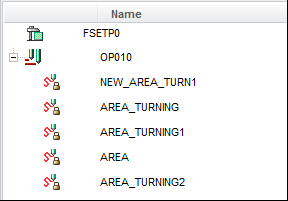
 ist nicht für gesperrte Schritte verfügbar.
ist nicht für gesperrte Schritte verfügbar.  ist nur für gesperrte Schritte verfügbar.
ist nur für gesperrte Schritte verfügbar. .
.